Aktualisiert July 2025 : Beenden Sie diese Fehlermeldungen und beschleunigen Sie Ihr Computersystem mit unserem Optimierungstool. Laden Sie es über diesen Link hier herunter.
- Laden Sie das Reparaturprogramm hier herunter und installieren Sie es.
- Lassen Sie es Ihren Computer scannen.
- Das Tool wird dann Ihren Computer reparieren.
Hatten Sie schon einmal ein großes Problem mit Windows, das keine oder eine sehr knifflige Lösung hat? Was die meisten Experten und Benutzer in dieser Phase empfehlen, ist, mit einer Neuinstallation zu beginnen und Ihren Computer zurückzusetzen. Das funktioniert in der Regel und gibt Ihnen einen Neuanfang mit all Ihren Dateien, die genau dort liegen, wo sie waren. Während einer Neuinstallation neigen die meisten Leute dazu, das gleiche Installationsmedium zu verwenden, das ursprünglich für die Installation unter Windows verwendet wurde. Und viele haben über die Unfähigkeit berichtet, ihre Dateien wie Dokumente, Anwendungen, Einstellungen usw. zu speichern. Der Fehler, der bei einer Neuinstallation auftreten kann, ist:
Sie können Windows-Einstellungen, persönliche Dateien und Anwendungen nicht speichern, da Ihre aktuelle Version von Windows möglicherweise in einem nicht unterstützten Verzeichnis installiert ist .
Windows kann in einem nicht unterstützten Verzeichnis
Wir empfehlen die Verwendung dieses Tools bei verschiedenen PC-Problemen.
Dieses Tool behebt häufige Computerfehler, schützt Sie vor Dateiverlust, Malware, Hardwareausfällen und optimiert Ihren PC für maximale Leistung. Beheben Sie PC-Probleme schnell und verhindern Sie, dass andere mit dieser Software arbeiten:
- Download dieses PC-Reparatur-Tool .
- Klicken Sie auf Scan starten, um Windows-Probleme zu finden, die PC-Probleme verursachen könnten.
- Klicken Sie auf Alle reparieren, um alle Probleme zu beheben.
installiert sein.
Du hast vielleicht nicht bemerkt, worum es hier geht? Aber es kann viele Dinge geben, die hier schief gehen. Dieser Beitrag soll Ihnen mögliche Lösungen für dieses Problem bieten. Lesen Sie weiter, um herauszufinden, wie Sie ein nicht unterstütztes Verzeichnisproblem beheben können
.
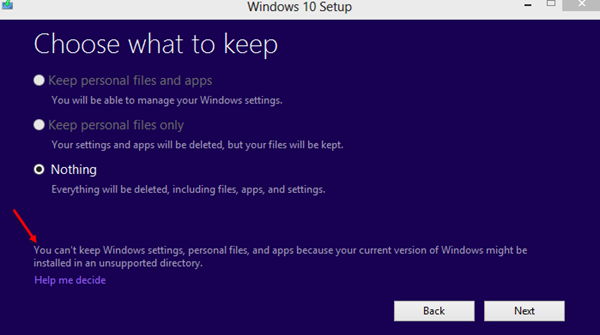
Unstimmigkeiten zwischen aktueller Version und Installationsmedien
Was mit einigen der Benutzer passiert, ist, dass es einen Unterschied in den Versionen des Installationsmediums und des installierten Windows gibt. Beispielsweise können Sie kein Windows 10 Pro-Installationsmedium verwenden, um die Installation von Windows 10 Home zu bereinigen. Überprüfen Sie auch, ob Ihr Windows Single-Language ist oder nicht. Das Problem kann auch auftreten, wenn Sie ein 32-Bit-Installationsmedium unter einem 64-Bit-Windows verwenden oder umgekehrt. Stellen Sie sicher, dass sowohl das Installationsmedium als auch die aktuelle Version zur gleichen Kategorie von Varianten von Windows gehören. Sie können die meisten Details zu Ihrem Computer anzeigen, indem Sie mit der rechten Maustaste auf die Schaltfläche klicken.
Dieser PC
Symbol und dann Öffnen
Immobilien
. Verwenden Sie auch das offizielle Windows Installation Media Creation Tool, um die Installation durchzuführen
.
Verschiebter Benutzerordner
Haben Sie zu irgendeinem Zeitpunkt Ihren Ordner “Benutzer” verschoben? Unter dem Ordner’User’ verstehen wir den Ordner, der sich in ‘ befindet.
C:Users
entsprechend Ihrem Konto. Wenn dieser Ordner nicht vorhanden ist, kann Windows möglicherweise die zu sichernden Dateien nicht finden, bevor eine Neuinstallation durchgeführt wird. Versuchen Sie, diesen Ordner wieder an seinen Platz zu verschieben, sonst bleibt Ihnen keine andere Wahl, als diesen Ordner manuell zu sichern und eine Neuinstallation durchzuführen
.
Geänderte Registrierungswerte
Es gibt ein paar Werte in der Registry, wenn sie geändert werden, kann dies zu Behinderungen beim Upgrade oder bei einer Neuinstallation führen. Diese Registrierungswerte können zu einem nicht unterstützten Verzeichnisfehler führen. Hit Win + R und Typ
regedit
um den Registrierungseditor zu öffnen. Navigieren Sie zu folgendem Schlüssel:
HKEY_LOCAL_MACHINESOFTWAREMicrosoftWindowsCurrentVersion
Suchen Sie nun den Registrierungswert .
ProgrammdateienDir
und stellen Sie sicher, dass der entsprechende Wert ist.
C:Programmdateien
wo
C
ist das Laufwerk, auf dem Sie zuvor Windows installiert haben
.
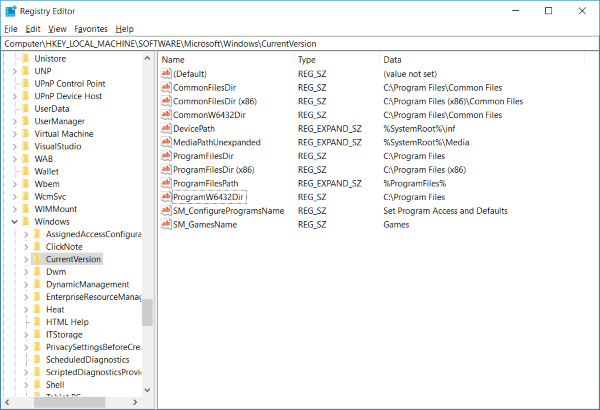
Sie können auch andere Werte überprüfen, indem Sie auf den Screenshot oben verweisen. Der Hauptgrund, warum dies zu einem Problem mit der Windows-Installation geführt haben könnte, ist, dass das Setup nicht in der Lage war, den richtigen Ordner für Programmdateien zu finden. Das Zurücksetzen dieser Einstellungen auf das Original kann hilfreich sein.
Dies waren also einige der möglichen Lösungen für das nicht unterstützte Verzeichnisproblem. Es besteht die Möglichkeit, dass Sie das Problem auch nach der Durchführung dieser Lösungen nicht behoben haben. In all diesen Fällen können Sie sich an die Foren wenden, und wir haben eine sehr hilfreiche Windows-Community da draußen. Aber wenn Sie nicht warten können und die Neuinstallation dringend durchführen wollen, dann können Sie die Dateien und Ordner manuell auf einem externen Laufwerk sichern. Und wählen Sie die letzte Option ‘
Nichts’
und führen Sie eine Neuinstallation durch
.
Alternativ können Sie auch in Ihr Installationsmedium booten und öffnen .
Reparatur
Ihr Computer
um Fehlerbehebungen durchzuführen und zu überprüfen, ob das hilft
EMPFOHLEN: Klicken Sie hier, um Windows-Fehler zu beheben und die Systemleistung zu optimieren
